12.1. 【β版限定】Arcstar Universal Oneと接続する¶
注釈
- こちらのページはβ版提供用のお客様専用です。当社がご案内する場合を除き、このページの内容ついてはご放念ください。
Arcstar Universal Oneは、NTTドコモビジネスによるVPNサービスです。Flexible InterConnectとの接続には、FIC-Routerを接続元として、専用のFIC-Connetionを購入します。
12.1.1. FIC-Connection Arcstar Universal Oneを購入する¶
購入済のFIC-Routerから、Arcstar Universal Oneに接続する手順を説明します。
事前に準備いただくもの¶
Arcstar Universal Oneのご契約時に送付される代表番号(Nから始まる10桁のID) [確認手順]
Arcstar Universal Oneのご契約時に送付されるVPN番号(Vから始まる9桁のID) [確認手順]
/29の 接続ネットワークアドレス ※2
購入済の FIC-Router
注釈
- ※1 パートナー経由でSmart Data Platformをご契約のお客さま、またはSmart Data Platformのご契約とArcstar Universal Oneの契約名義が異なる場合には、Arcstar Univeral Oneの契約名義に紐づく共通顧客IDが必要となります。共通顧客IDについては、弊社営業担当までお問い合わせください。
- ※2 以下のアドレスは接続ネットワークアドレスとしてご利用いただけません。
- 接続元FIC-Routerの 網内利用アドレス と重複したアドレス
- 接続元FIC-Routerに導入されたFIC-FW/FIC-NATの 接続アドレス と重複したアドレス
- 接続元FIC-Routerに接続されているFIC-Connectionの 接続ネットワークアドレス と重複したアドレス
- こちら に記載された条件を満たさないアドレス
購入の流れ¶
「エリアビュー」 画面左側のメニューの [コネクション] を押下すると、「コネクションのメニュー選択」 画面が開きます。
「コネクションのメニュー選択」 画面にて [プレミアム(推奨)] を選択します。
「コネクションメニュー」 画面が表示されます。 [購入] ボタンを押下して 「コネクション購入メニュー」 画面を開いてください。
「コネクション購入メニュー」 画面にて [Arcstar Universal One L3] を選択します。
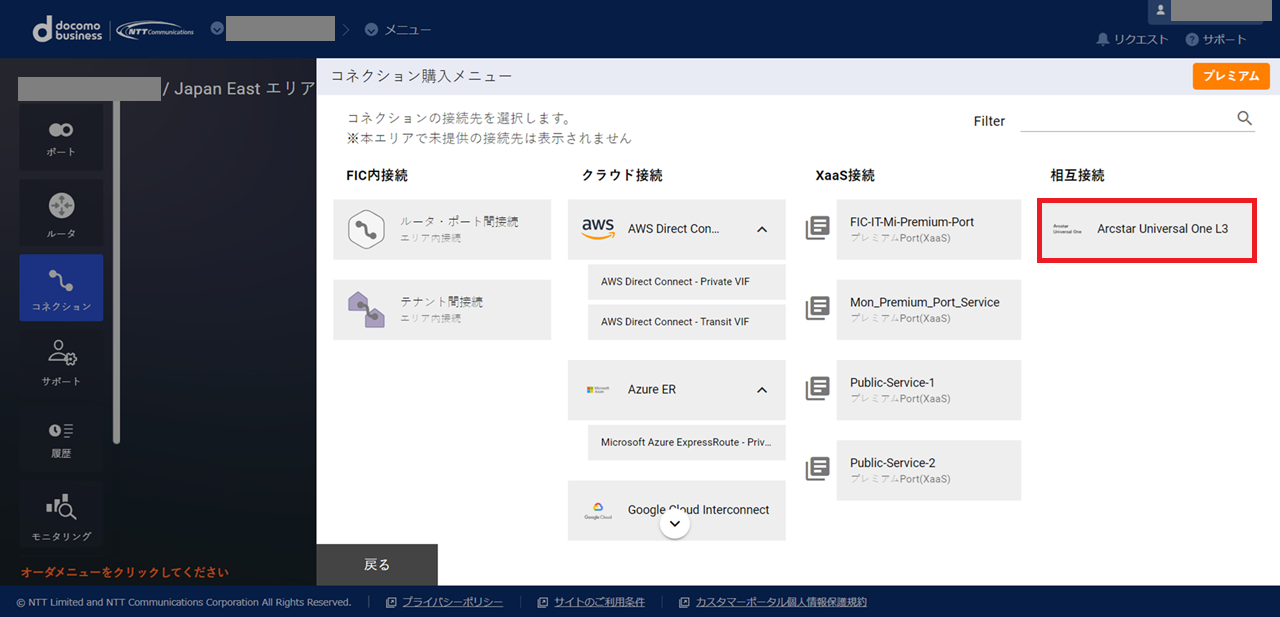
コネクション購入メニュー¶
「相互接続購入ガイダンス」 画面が表示されるので、[次へ] を押下します。
「相互接続の購入手続き」 ダイアログに従って、接続元のFIC-Routerを指定してください。
「コネクションの購入情報入力(Arcstar Universal One)」 画面にて必要な情報を入力し、 [確認] ボタンを押下します。
「コネクションの購入情報入力(Arcstar Universal One)」画面入力項目一覧¶ 項番
入力項目
説明
購入後変更
1
コネクション名
〇
2
メニュー
「コネクションのメニュー選択」画面にて選択したメニューが表示されます。
×
3
接続帯域
〇
4
ルータID
固定値のID
×
5
Routing Group
×
6
BGP Filter Ingress
経路制御で利用するパラメータ を参照
〇
7
BGP Filter Ingress prefix listPrefix Type「BGP Filter Ingress」で「フルルート」を設定した場合、プルダウンの中で「off/permit/ deny」から選択する
〇
8
BGP Filter Ingress prefix list Prefix List設定
「BGP Filter Ingress prefix list Prefix Type」で「permit」、または「deny」を選択すると表示され、プレフィックスによるフィルタを最大10個(無償)設定できる。 経路制御で利用するパラメータ も参照
〇
9
BGP Filter Egress
経路制御で利用するパラメータ を参照
〇
10
BGP Filter Egress prefix listPrefix Type「BGP Filter Egress」で「フルルート(デフォルトルート除外)」または「フルルート(デフォルトルート込み)」を設定した場合、Prefix Typeのプルダウンの中で「off/permit/ deny」から選択する
〇
11
BGP Filter Egress prefix list Prefix List設定
「BGP Filter Egress prefix list Prefix Type」で「permit」、または「deny」を選択すると表示され、プレフィックスによるフィルタを最大10個(無償)設定できる。経路制御で利用するパラメータ も参照〇
12
AS-Path Prepend Ingress
経路制御で利用するパラメータ を参照
〇
13
MED Egress
経路制御で利用するパラメータ を参照
〇
14
Connecting Point
接続するArcstar Universal Oneのロケーション詳細情報 を参照×
15
代表番号
Arcstar Universal One側の代表番号×
16
VPN番号
Arcstar Universal One側のVPN番号×
17
BGP Filter Egress(接続先 Arcstar Universal One L3)
経路制御で利用するパラメータ を参照
〇
18
共通顧客ID
Arcstar Universal Oneの共通顧客ID。詳細は お申し込み時の注意事項(新設) を参照
×
19
接続ネットワークアドレス
/29のネットワークアドレス。 接続ネットワークアドレス を参照
×
20
AS-Override
経路制御で利用するパラメータ を参照
〇
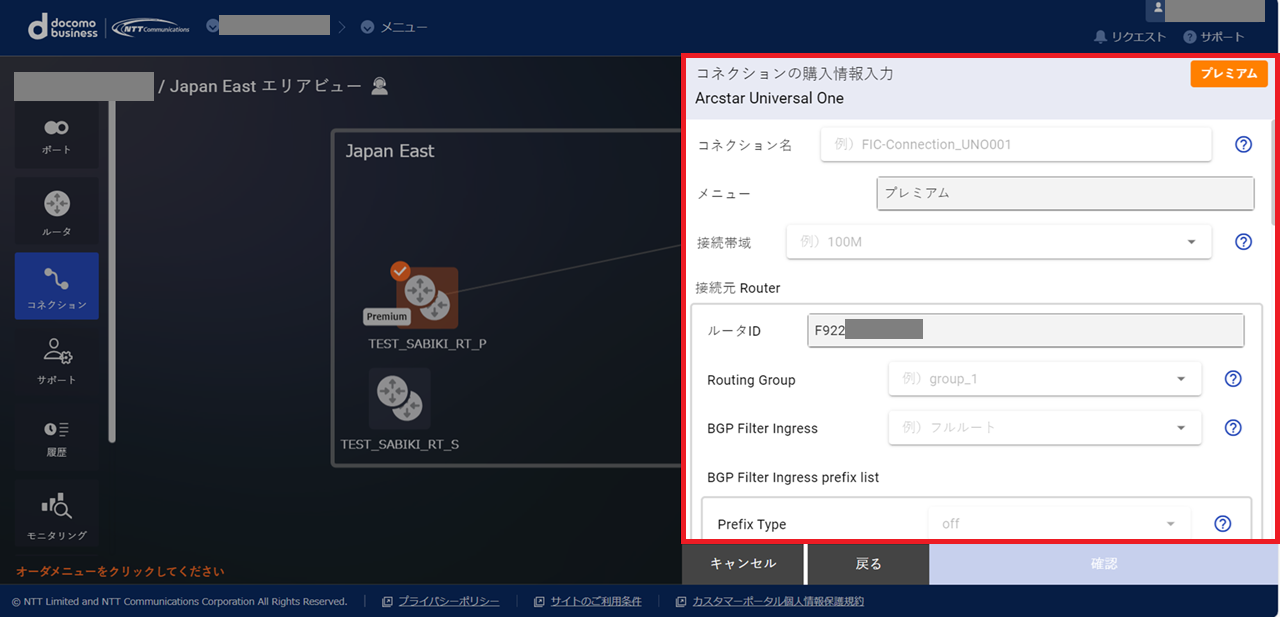
コネクションの購入情報入力(Arcstar Universal One)¶
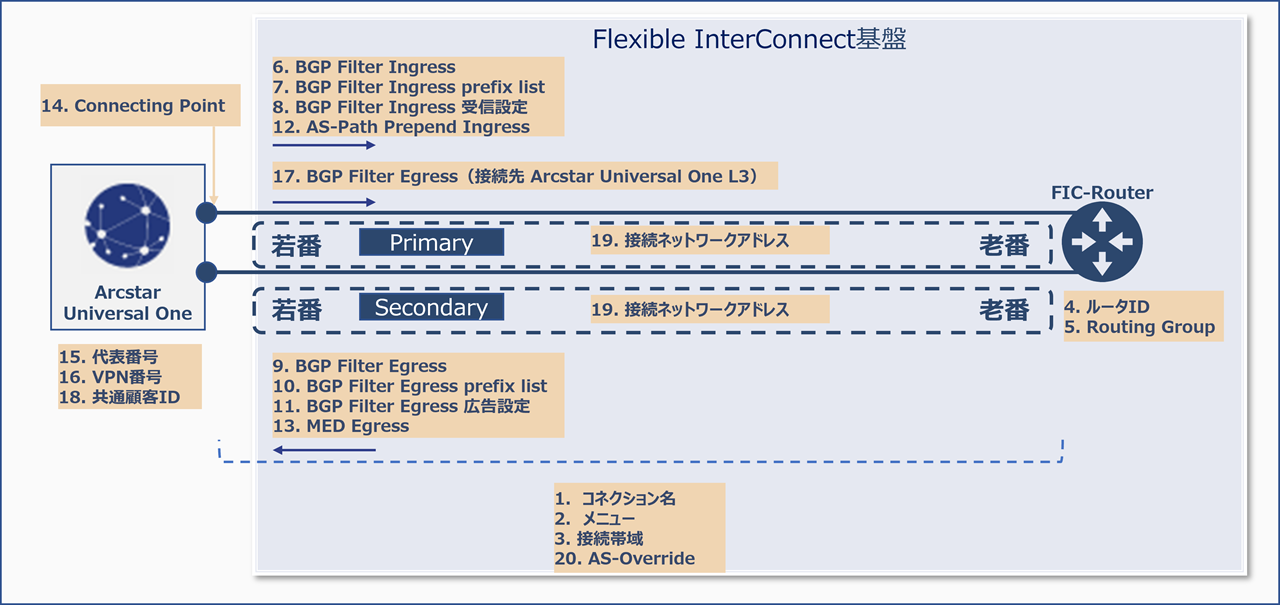
割り当てイメージ¶
内容を確認して [購入] すると、 「エリアビュー」 のFIC-Routerのアイコンから「Arcstar Universal One L3」のアイコンとの間が接続されます。 画面左側のサイドメニューから [履歴] ボタンを押下し、 申し込み履歴画面 でステータスが 「Completed」 となっていることを確認してください。
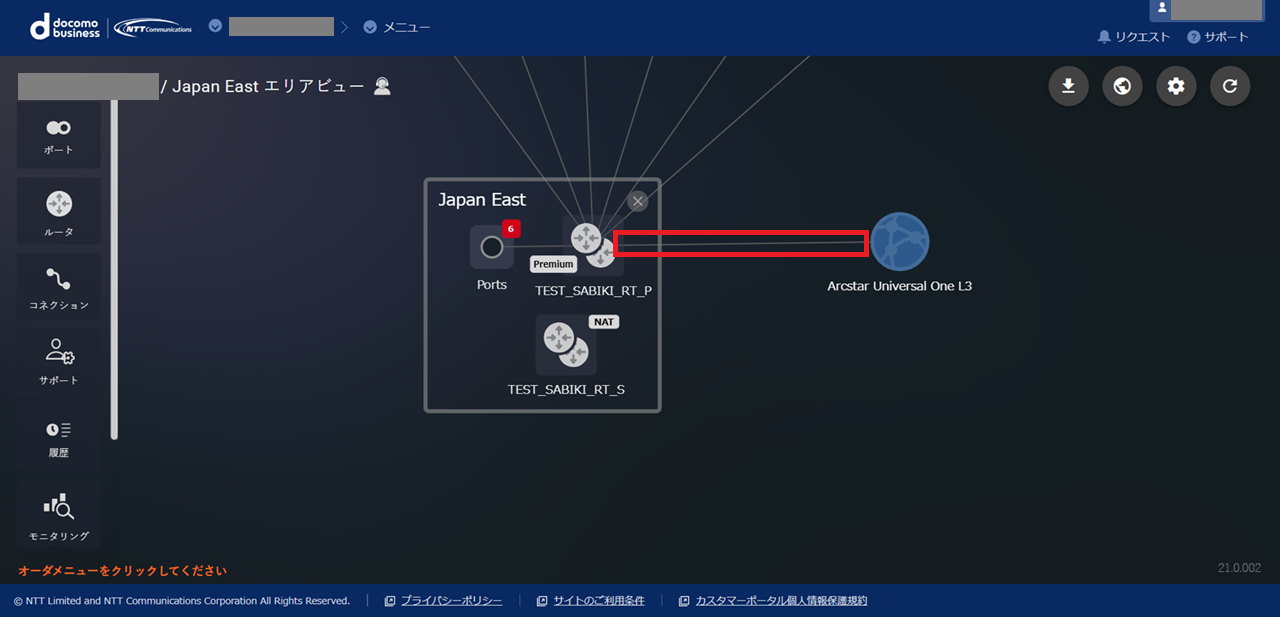
コネクション購入後¶
注釈
- FIC側が受信可能な経路数の上限は、新設時はデフォルトの100に設定されています。 FIC-Connectionを流れる経路数が経路数上限を超過した場合、BGP Downとなり通信断が発生します。お客さまで接続先事業者側の経路を削減、または 受信経路数上限を拡張 後、FICにて BGPセッションクリア を実施いただくことで回復します。
- FIC側が受信可能な経路数の上限は、コネクション購入後に変更できます(300経路以上に変更する場合は、 拡張オプションの料金 が発生します)。